Page 1
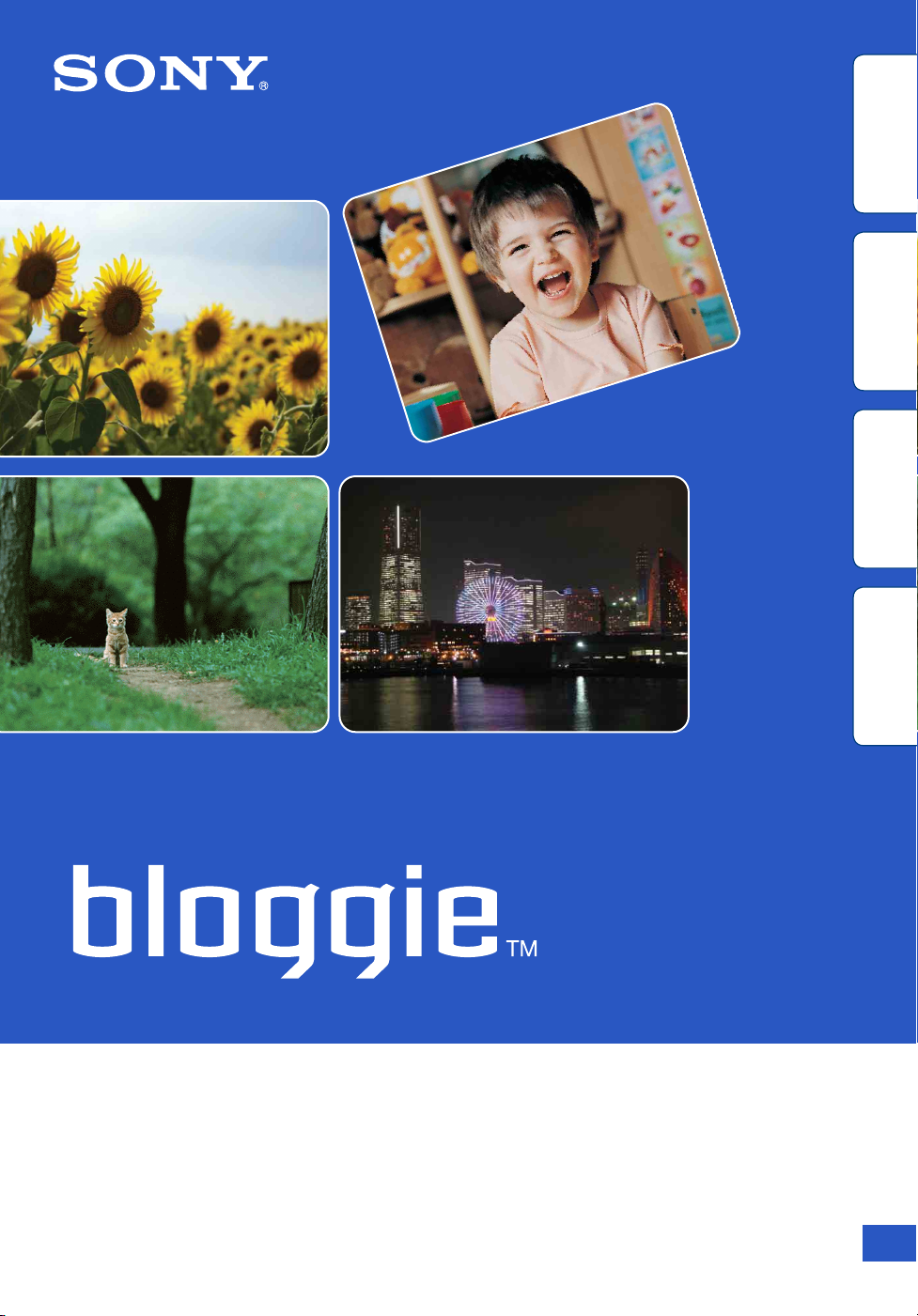
Содержание
операции
настройкам
указатель
Поиск по
Поиск по
Алфавитный
Руководство
Мобильная HD камера
MHS-TS10/TS20/TS20K
© 2010 Sony Corporation 4-261-656-12(1)
RU
Page 2

Использование этого руководства
Нажмите кнопку в правом углу, чтобы перейти к соответствующей странице.
Это удобно при поиске функции, которую требуется просмотреть.
Содержание
Содержание
Поиск информации по функции.
операции
Поиск по
Поиск информации по операции.
настройкам
Поиск по
Алфавитный
указатель
Поиск информации в списке
пунктов установок.
Поиск информации по ключевому
слову.
Значки и условные обозначения,
используемые в этом руководстве
В этом руководстве
последовательность операций
показана стрелками (t).
Используйте камеру в указанном
порядке. Значки показаны в том виде,
в котором они отображаются в
установках по умолчанию камеры.
операции
настройкам
указатель
Поиск по
Поиск по
Алфавитный
Установка по умолчанию обозначена
символом .
Указывает предупреждения и
ограничения, относящиеся к
соответствующей операции камеры.
z Указывает полезную
информацию.
RU
2
Page 3

Примечания об использовании камеры
Содержание
Резервное копирование
содержимого внутренней памяти
Чтобы сохранить данные, обязательно
создайте резервную копию.
Примечания о записи,
воспроизведении, подключении
• Перед началом съемки выполните
пробную запись, чтобы убедиться в
правильной работе камеры.
• Эта камера не является ни
пыленепроницаемой, ни
брызгозащитной, ни водонепроницаемой.
Перед работой с камерой прочтите
раздел “Меры предосторожности” (стр.
71).
• Старайтесь не подвергать камеру
воздействию воды. Попадание воды
внутрь камеры может привести к ее
неисправности. В некоторых случаях
камера не будет подлежать ремонту.
• Не направляйте камеру на солнце или
другой источник яркого света.
• Не используйте камеру вблизи
генераторов сильных радиоволн или
источников излучения. В противном
случае камера может не выполнить
запись или воспроизведение надлежащим
образом.
• Использование камеры в местах с
повышенным содержанием песка или
пыли может привести к неисправности.
• Если произойдет конденсация влаги,
удалите ее перед использованием камеры
(стр. 71).
• Не трясите камеру и не стучите по ней.
Помимо неисправности, возможно, не
удастся выполнить запись изображений.
Более того, это может привести к
непригодности носителя информации или
повреждению данных.
• При подсоединении камеры к другому
устройству с помощью кабеля вставьте
соединительный штекер надлежащим
образом. Если приложить чрезмерное
усилие при установке штекера в разъем,
можно повредить разъем и камеру.
• Воспроизведение фильмов, кроме тех,
которые были сняты, отредактированы
или составлены с помощью данной
камеры, не гарантируется.
Нагревание камеры во время
работы
Эта камера при длительной работе может
нагреваться, однако это не является
неисправностью.
Защита от перегрева
В зависимости от температуры камеры и
батареи выполнить видеосъемку,
возможно, не удастся. Кроме того, питание
может отключиться автоматически для
защиты камеры. Прежде чем отключится
питание или будет отключена функция
видеосъемки, на экране ЖКД отобразится
соответствующее сообщение.
Примечания о батарейном блоке
• Батарея встроена в камеру. Зарядите
батарейный блок перед использованием
камеры в первый раз.
• Батарейный блок можно заряжать, даже
если он не был полностью разряжен.
Кроме того, батарейный блок может
использоваться, даже если он был
заряжен только частично.
• Для получения дополнительной
информации об используемом
батарейном блоке см. стр. 70.
Примечания относительно экрана
ЖКД и объектива
• Экран ЖКД изготовлен с применением
высокоточной технологии, что
обеспечивает эффективное
использование более 99,99 % точек.
Однако на экране ЖКД могут появляться
мелкие черные и/или яркие точки
(белого, красного, синего или зеленого
цвета). Эти точки появляются в
результате обычного производственного
процесса и не влияют на запись.
Черные, белые, красные,
синие или зеленые точки
Продолжение r
операции
Поиск по
настройкам
Поиск по
Алфавитный
указатель
RU
3
Page 4

• Воздействие на экран ЖКД или объектив
прямого солнечного света в течение
длительного времени может быть
причиной неисправностей. Соблюдайте
осторожность, размещая камеру вблизи
окна или на открытом воздухе.
• Не нажимайте на экран ЖКД. Экран
может быть обесцвечен, и это может
привести к неисправности.
• При низкой температуре на экране ЖКД
может оставаться остаточное
изображение. Это не является
неисправностью.
О совместимости данных
изображения
• Эта камера поддерживает “формат MP4”
в качестве формата видеофайлов.
Поэтому фильмы, записанные с
помощью этой камеры, не удастся
воспроизвести на устройствах, не
поддерживающих “формат MP4”.
• Эта камера не совместима с “форматом
AVCHD”, поэтому она не поддерживает
воспроизведение и запись фильмов в
“формате AVCHD” цифровой камеры
HD.
• Фотографии, записанные с помощью
этой камеры, сжимаются/записываются в
формате JPEG. Расширение файла –
“.JPG”.
• Эта камера совместима с универсальным
стандартом DCF (Design rule for Camera
File system), установленным JEITA (Japan
Electronics and Information Technology
Industries Association).
• Корпорация Sony не гарантирует, что эта
камера будет воспроизводить
изображения, записанные или
отредактированные на другой
аппаратуре, а также что другая
аппаратура будет воспроизводить
изображения, записанные с помощью
этой камеры.
Компенсация за поврежденное
содержимое или сбой при записи
не выплачивается
Корпорация Sony не может компенсировать
убытки за сбои при записи либо за потерю
или повреждение записанного содержимого
из-за неисправности камеры или носителя
информации и т.д.
Изображения, используемые в
данном руководстве
• Изображения, использованные в данном
руководстве в качестве примеров,
являются репродуцированными
изображениями, а не настоящими
изображениями, снятыми с помощью
данной камеры.
• Конструкция и характеристики могут
изменяться без предварительного
уведомления.
Примечания по воспроизведению
фильмов на других устройствах
Камера поддерживает формат MPEG-4
AVC/H.264 Main Profile для записи с
качеством изображения HD (высокая
четкость). Поэтому на устройствах, не
поддерживающих MPEG-4 AVC/H.264, не
удастся воспроизвести изображения,
записанные на камере с качеством
изображения HD (высокая четкость).
Содержание
операции
настройкам
указатель
Поиск по
Поиск по
Алфавитный
Предупреждение об авторских
правах
На телевизионные программы, фильмы,
видеоленты и другие материалы может
распространяться авторское право.
Несанкционированная перезапись таких
материалов может противоречить
положениям закона об авторском праве.
RU
4
Page 5

Жизнь с “Bloggie”
Записывайте моменты своей
жизни
На вечеринке
Записывайте фотографии с
максимальным разрешением 12M
(4128 × 3096) и фильмы высокой
четкости с максимальным
разрешением 1920 × 1080 30p (стр. 37,
38). Возможна запись фотографий во
время записи фильма (стр. 32).
Во время прогулки
Компактное устройство “Bloggie” будет
всегда под рукой, где бы вы ни
находились. Берите его с собой и
используйте при первой возможности.
Содержание
операции
настройкам
указатель
Поиск по
Поиск по
Алфавитный
В путешествии
Закрепите объектив Видео 360 на
“Bloggie” и делайте захватывающие
панорамные снимки с углом обзора 360
градусов. Просматривайте панорамные
снимки с углом обзора 360 градусов в
программном обеспечении Bloggie,
загруженном во внутреннюю память
(стр. 35). (только для модели MHSTS20K)
Продолжение r
RU
5
Page 6

Делитесь моментами своей жизни
Подключение к телевизору
Подключите “Bloggie” к телевизору с
помощью кабеля HDMI (продается
отдельно) и просматривайте снимки на
большом экране (стр. 61).
Импортируйте и загружайте
снятые фотографии и
фильмы
Можно легко и интуитивно загружать
изображения с помощью программного
обеспечения Bloggie, загруженного во
внутреннюю память (стр. 25, 51).
Необходимые изображения и веб-сайт
можно выбрать заранее (Обмен)
(стр. 44).
Содержание
операции
настройкам
указатель
Поиск по
Поиск по
Алфавитный
RU
6
Page 7

Содержание
Примечания об использовании камеры
Использование этого руководства···················· 2
Примечания об использовании камеры············ 3
Жизнь с “Bloggie”················································ 5
Поиск по операции············································ 10
Поиск по настройкам········································ 11
Обозначение частей ········································· 13
Список отображаемых на экране кнопок и
значков ······························································ 14
Удерживание камеры······································· 16
Использование сенсорной панели ·················· 18
Начало работы
Содержание
операции
настройкам
указатель
Поиск по
Поиск по
Алфавитный
Съемка
Проверка наличия прилагаемых
принадлежностей·············································· 20
Зарядка батареи··············································· 21
Установка программного обеспечения··········· 25
Установка языка и часов ································· 27
Фотосъемка ······················································· 29
Видеосъемка ····················································· 31
Масштабирование············································· 33
Тайм.самозап····················································· 34
Съемка изображений Видео 360
(только для модели MHS-TS20K) ···················· 35
Размер фото······················································ 37
Разм.фильма ····················································· 39
RU
7
Page 8

Просмотр
Компьютер
Просмотр···························································· 40
Воспроизведение крупным планом················· 42
Удалить······························································ 43
Обмен ································································· 44
Регулятор громкости ········································ 46
Содержание
операции
Поиск по
Настройки
Телевизор
Рекомендуемая компьютерная среда ············ 47
Использование программного обеспечения
Bloggie ································································ 49
Импортирование изображений на
компьютер ························································· 50
Загрузка изображений в медиаслужбы·········· 51
Настройка элементов······································· 11
Просмотр изображений на экране
телевизора························································· 61
настройкам
указатель
Поиск по
Алфавитный
Устранение неисправностей
Устранение неисправностей···························· 63
Предупреждающие индикаторы и
сообщения·························································· 67
RU
8
Page 9

Прочее
Указатель
Количество неподвижных изображений и
возможное время видеосъемки ······················ 69
Встроенная батарея ········································· 70
Меры предосторожности ································· 71
Технические характеристики ·························· 73
Алфавитный указатель ···································· 75
Содержание
операции
настройкам
указатель
Поиск по
Поиск по
Алфавитный
RU
9
Page 10
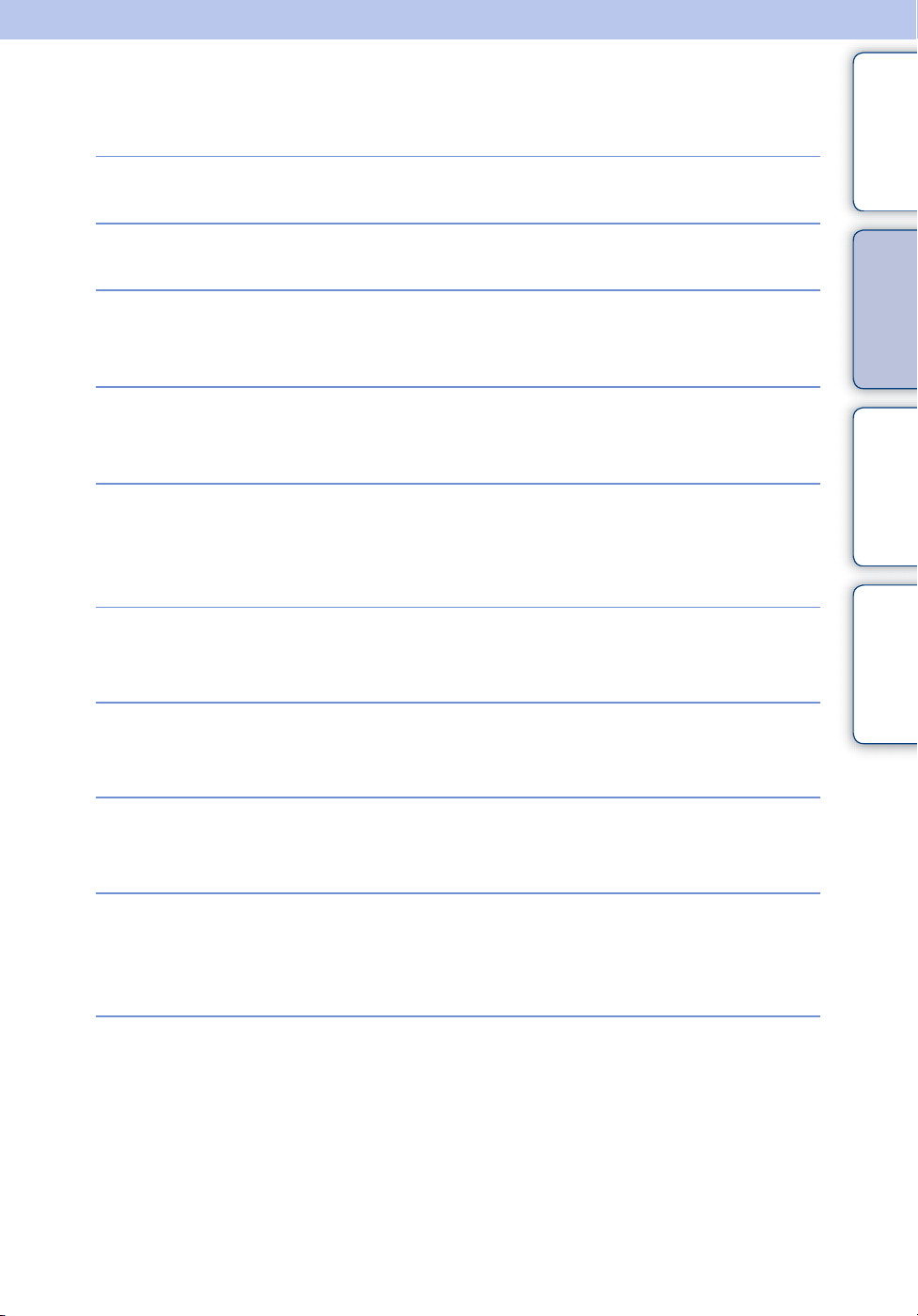
Поиск по операции
Содержание
Фотосъемка
Видеосъемка
Изменение размерa
изображения
Удаление
изображений
Отображение
увеличенных
изображений
Изменение установки
часов
Фотосъемка························································· 29
Видеосъемка······················································· 31
Размер фото ······················································· 37
Разм.фильма······················································· 39
Удалить ································································· 43
Формат··································································· 59
Воспроизведение крупным планом··········· 42
Устан.даты и вр.················································ 60
операции
настройкам
указатель
Поиск по
Поиск по
Алфавитный
Инициализация
установок
Просмотр на экране
телевизора
Отметка
изображений для
загрузки
Создание
панорамного
изображения с углом
обзора 360 градусов
(только для модели
MHS-TS20K)
Инициализац.······················································ 56
Подключение с помощью кабеля HDMI
(продается отдельно)······································ 61
Обмен····································································· 44
Объектив Видео 360········································ 35
10
RU
Page 11

Поиск по настройкам
Настройка элементов
В следующей таблице символ указывает на параметры, которые можно
изменить, а символ — указывает на параметры, которые нельзя изменить.
Элементы Режим съемки Режим
воспроизведения
Защитить
Звук
Language Setting
Демонстр. режим
Инициализац.
Выход HDMI
Установки LUN
Формат
Устан.даты и вр.
–
Содержание
операции
настройкам
Поиск по
Поиск по
Способ настройки элементов
1 Нажмите кнопку ON/OFF (Питание).
2 Нажмите (Установки).
Кнопка ON/OFF (Питание)
Алфавитный
указатель
Продолжение r
11
RU
Page 12

3 Нажмите элементы настроек.
Чтобы прокрутить отображаемые элементы,
коснитесь экрана ЖКД и переместите палец
вверх или вниз.
операции
Содержание
Поиск по
4 Коснитесь требуемого режима.
5 Коснитесь кнопки [Назад].
настройкам
указатель
Поиск по
Алфавитный
12
RU
Page 13

Обозначение частей
A Динамик
B Объектив
C Крючок для ремня на запястье
D Экран ЖКД/сенсорная панель
E Кнопка видеосъемки
F Микрофон
G Кнопка ON/OFF (Питание)
• Чтобы принудительно выключить
камеру, нажмите и удерживайте
нажатой кнопку ON/OFF (Питание)
более 7 секунд.
H Индикатор зарядки
I Кнопка (затвор)
J Гнездо штатива
K Гнездо (USB)
L Крышка разъема
M Гнездо HDMI OUT (61)
Содержание
операции
настройкам
указатель
Поиск по
Поиск по
Алфавитный
13
RU
Page 14

Список отображаемых на экране кнопок и значков
На экране отображаются кнопки и значки, обозначающие состояние камеры.
Содержание
В режиме ожидания съемки
При видеосъемке
При воспроизведении
Кнопки
Дисплей Описание
Настройки
Масштаб увеличения
Автоспуск
Изменение размера
изображения
Воспроизведение
Ускоренная перемотка
назад/воспроизведение/
ускоренная перемотка
вперед
Указатель
Удаление
Обмен
Настройка громкости
Громкость
операции
настройкам
указатель
Поиск по
Поиск по
Алфавитный
Значки
Дисплей Описание
Оставшийся заряд батареи
Предупреждение о низком
заряде батареи
Размер фото (форматное
соотношение/разрешение)
Разм.фильма (разрешение
при вертикальной съемке/
частота кадров)
Автоспуск
15000
z
00:00:12
0:12
Количество неподвижных
изображений, которое
можно записать
Блокировка АЭ/АФ
Время записи
Время записи (мин:сек)
Продолжение
RU
14
r
Page 15
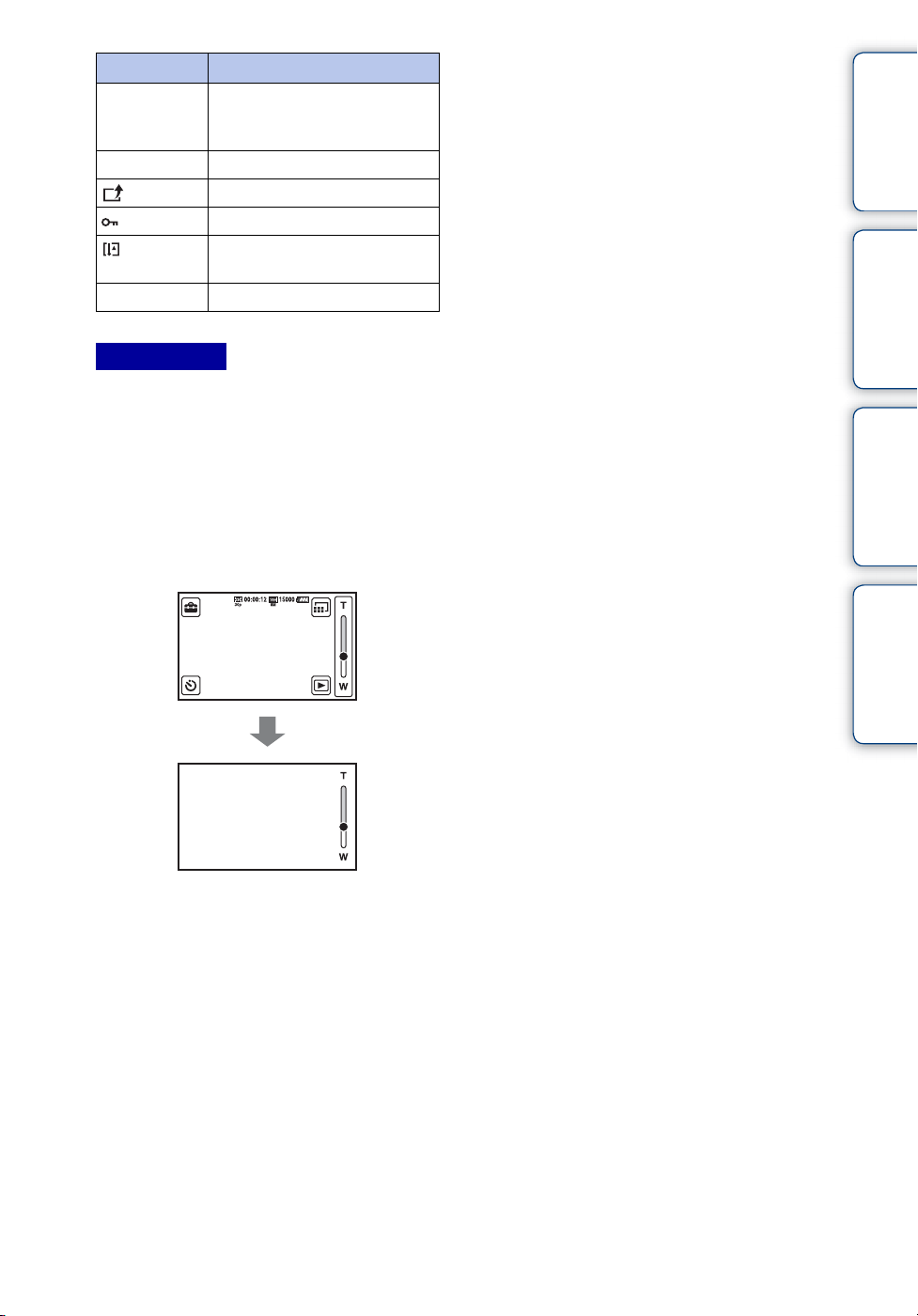
Дисплей Описание
2011-1-1
9:30 AM
z
00:00:12
Дата записи/время
воспроизводимого
изображения
Во время видеозаписи
Обмен
Защита
Предупреждение о
перегреве
Счетчик
Примечания
• Индикаторы и их расположение
приблизительны и могут отличаться от
фактически используемых.
• Изображение на дисплее будет смещено
по горизонтали и вертикали в
зависимости от соотношения камеры.
• Экран автоматически гаснет
приблизительно через 4 секунды.
Изображение на экране ЖКД можно
включать и выключать, касаясь экрана.
Содержание
операции
настройкам
указатель
Поиск по
Поиск по
Алфавитный
15
RU
Page 16

Удерживание камеры
• При съемке старайтесь не закрывать объектив или микрофон рукой.
• Не держите камеру за разъем USB.
Содержание
операции
настройкам
указатель
Поиск по
Поиск по
Алфавитный
• Прикрепите ремень и проденьте руку в петлю, чтобы предотвратить
повреждение камеры в случае ее падения.
Крючок
Продолжение r
16
RU
Page 17

zСъемка фильмов при удерживании камеры по
вертикали
Записываются портретные изображения. При воспроизведении на экране
телевизора или компьютера по бокам экрана отобразятся черные полосы. Этот
режим может быть полезен при съемке портретных изображений.
Содержание
операции
настройкам
указатель
Поиск по
Поиск по
Алфавитный
17
RU
Page 18

Использование сенсорной панели
Камерой можно управлять, касаясь кнопок на экране ЖКД или перетаскивая
экран.
Содержание
Примечание
• Не касайтесь экрана заостренным предметом, например ручкой или ногтем.
Выбор элементов (касание)
Слегка касайтесь кнопок или элементов на экране пальцем.
Прокрутка экрана (перетаскивание)
операции
настройкам
указатель
Поиск по
Поиск по
Алфавитный
Перемещайте палец вверх или вниз, касаясь экрана.
Перемещение вверх Отпустите палец
18
RU
Page 19

Быстрое отображение следующего экрана
(быстрое перемещение)
Быстро переместите палец, касаясь экрана. Чтобы остановить движение экрана,
коснитесь его пальцем.
Содержание
операции
настройкам
указатель
Поиск по
Поиск по
Алфавитный
19
RU
Page 20

Проверка наличия прилагаемых принадлежностей
• Кабель для USB-подключения (1)
• Объектив Видео 360 VCL-BPP2 (1)/чехол для объектива Видео 360 (1)
(только для MHS-TS20K)
операции
Содержание
Поиск по
• Ремень на запястье (1)
• Программное обеспечение (стр. 25, 49)
Во внутренней памяти камеры записано следующее:
– Программное обеспечение Bloggie
– Руководство по Bloggie (данное руководство)
• Инструкция по эксплуатации (1)
• Важные замечания (1)
настройкам
указатель
Поиск по
Алфавитный
20
RU
Page 21

Зарядка батареи
При подключении камеры к работающему компьютеру происходит непрерывная
зарядка батареи.
1 Нажмите кнопку ON/OFF (Питание), чтобы
выключить камеру.
операции
Содержание
Поиск по
2 Нажмите “PUSH” снизу камеры.
Выдвинется разъем USB, как показано на рисунке.
3 Подсоедините камеру к включенному
компьютеру с помощью кабеля для USBподключения (прилагается).
Индикатор зарядки загорится оранжевым цветом,
и начнется зарядка.
Когда зарядка закончится, индикатор зарядки
погаснет.
• Индикатор зарядки также может погаснуть, если
окружающая температура отличается от
рекомендованной (от 10°C до 30°C).
Кабель для
USBподключения
(прилагается)
Кнопка ON/OFF
(Питание)
Гнездо USBPUSH
Индикатор
зарядки
Вставьте
полностью
настройкам
указатель
Поиск по
Алфавитный
Продолжение r
21
RU
Page 22
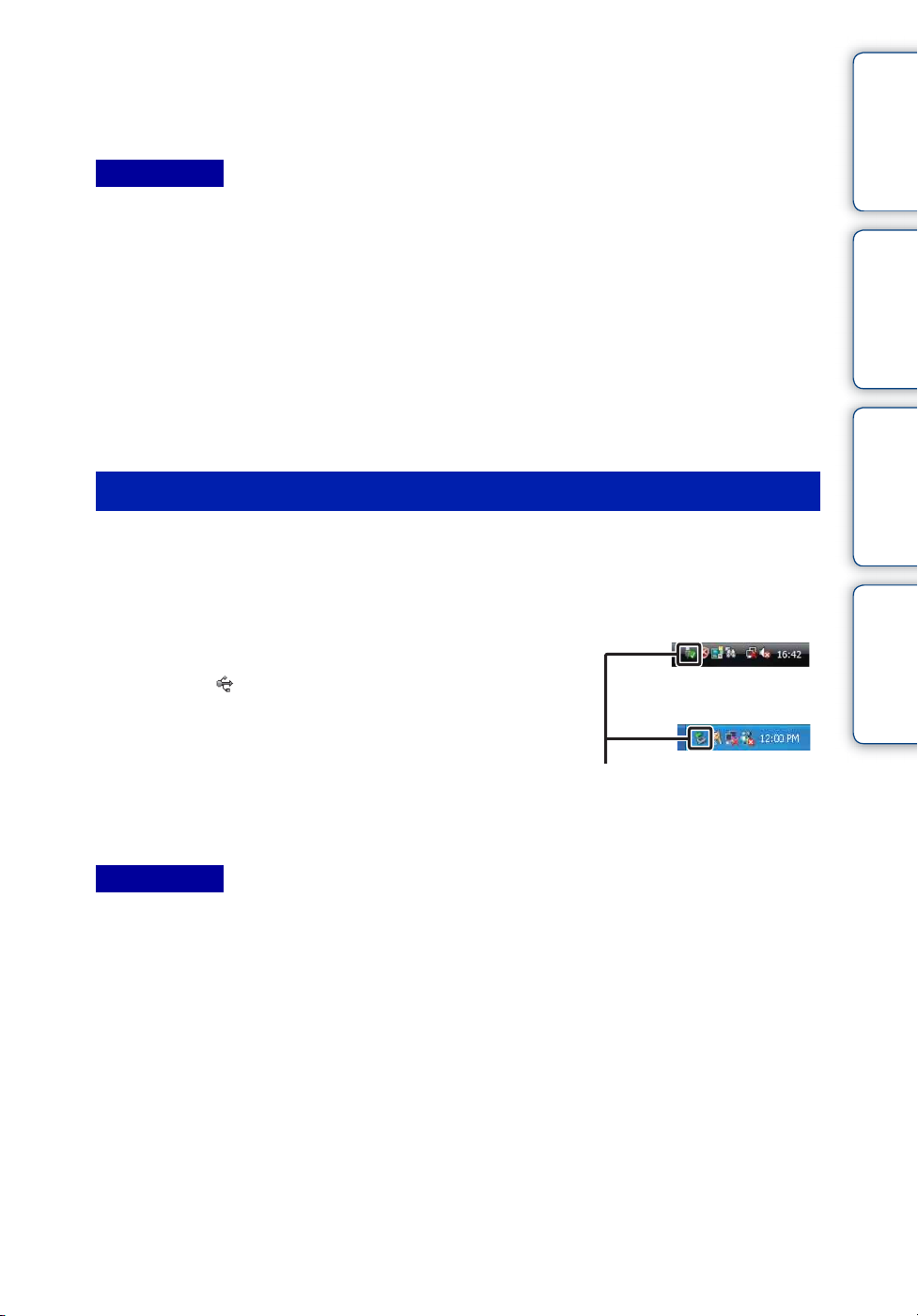
4 По завершении зарядки разорвите соединение USB между камерой
и компьютером.
• Установите программное обеспечение Bloggie (загружено во внутреннюю память)
после завершения вышеуказанной процедуры.
Примечания
• Камерой нельзя управлять, если она подключена к компьютеру. Перед использованием
камеры отсоедините ее от компьютера.
• Не прикладывайте усилий к камере при подключении камеры к компьютеру. Это может
привести к повреждению камеры или компьютера.
• В случае подключения камеры к ноутбуку, не подсоединенному к источнику переменного
тока, батарея ноутбука может быстро разрядиться. Не оставляйте камеру подключенной к
компьютеру в течение длительного времени.
• Зарядка батареи или подключение к самостоятельно собранным компьютерам не
гарантируется. Зарядка может не работать надлежащим образом в зависимости от типа
используемого устройства USB.
• Если камера не будет использоваться в течение продолжительного времени, заряжайте
батарею камеры каждые 6–12 месяцев для сохранения рабочего состояния батареи.
Отключение соединения USB
Выполните процедуры с шага 1 по 3 ниже до выполнения следующих действий.
• Отсоединение кабеля для USB-подключения.
• Выключение питания камеры.
1 Дважды щелкните значок безопасного
отключения устройства на панели задач.
Windows Vista
Содержание
операции
настройкам
указатель
Поиск по
Поиск по
Алфавитный
2 Нажмите (Запоминающие устройство
USB) t [Остановить].
Windows XP
3 Подтвердите выбор устройства в окне
подтверждения, затем нажмите кнопку
[OK].
Примечание
• Перетащите значок диска на значок “Trash” заранее при использовании компьютера
Macintosh, и камера будет отключена от компьютера.
Значок безопасного
отключения
Продолжение r
22
RU
Page 23
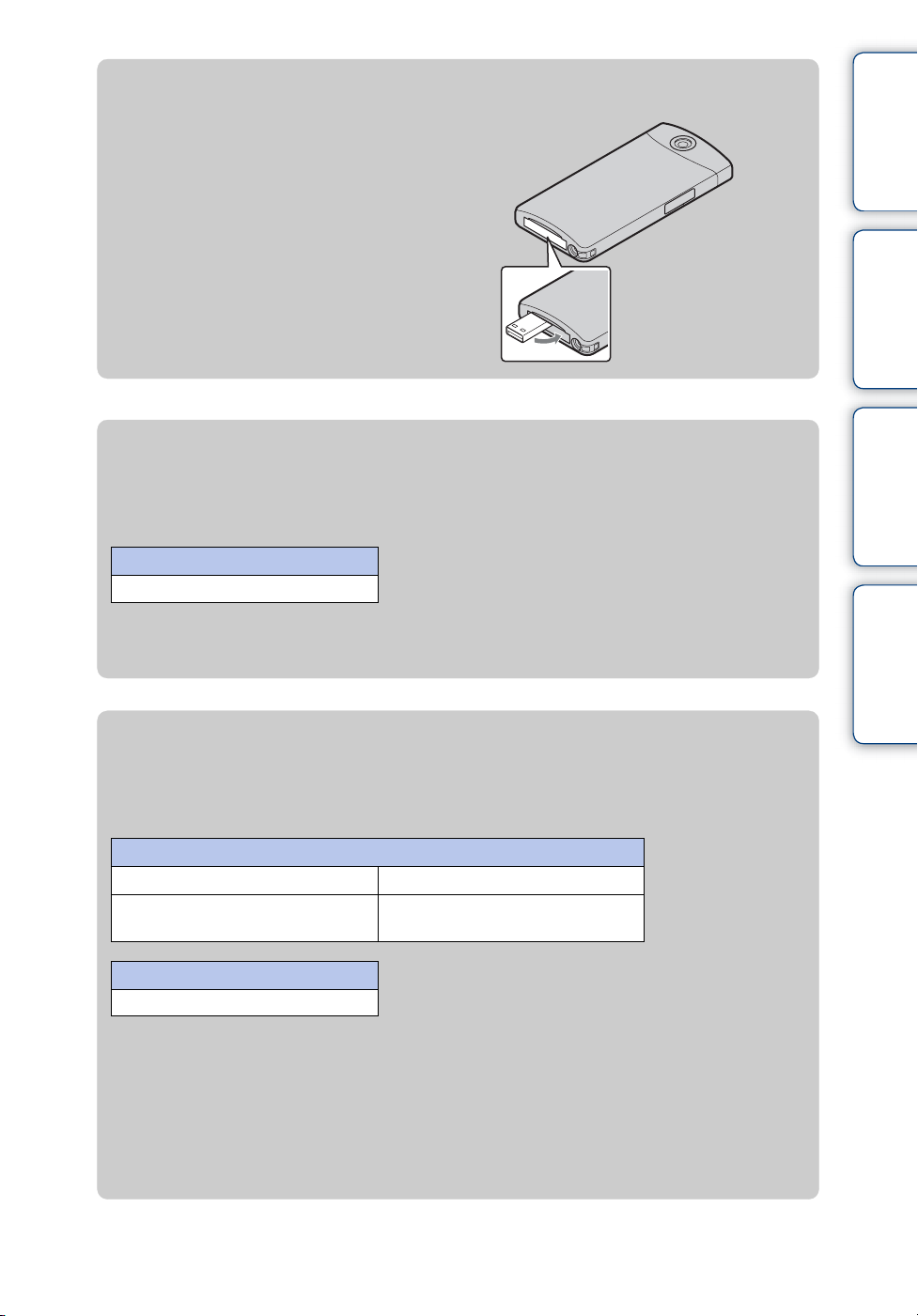
zВыдвижение гнезда USB
Нажмите на гнездо USB в
направлении, указанном стрелкой,
до щелчка.
zСколько времени длится зарядка батареи
камеры?
Время зарядки
Время полной зарядки
Прибл. 200 мин.
• Время, требуемое для зарядки полностью разряженной батареи при температуре 25°C.
Время зарядки может увеличиваться в зависимости от определенных обстоятельств
или условий.
Содержание
операции
настройкам
указатель
Поиск по
Поиск по
Алфавитный
zКакова продолжительность записи или
воспроизведения изображений?
Стандартное время работы от батареи
Время записи*
Время непрерывной записи*
Время записи в обычных
условиях*
*1Время записи указано для размера изображения [1280×720 30p].
2
Значение времени непрерывной записи является приблизительным при
*
использовании полностью заряженного батарейного блока. Непрерывная
видеосъемка может выполняться в течение приблизительно 29 минут. Кроме этого,
видеосъемка остановится автоматически так, чтобы размер файла не превысил 2 ГБ.
3
Время записи в обычных условиях приблизительно равно времени, в течение
*
которого неоднократно выполняются операции начала/остановки записи, включения
и выключения питания, трансфокации при полностью заряженном батарейном блоке.
3
Время воспроизведения
Прибл. 150 мин.
2
1
Прибл. 120 мин.
Прибл. 70 мин.
Продолжение r
23
RU
Page 24

zПроверка оставшегося заряда батареи
Индикатор оставшегося заряда отображается в верхнем правом углу экрана
ЖКД.
Высокий Низкий
• В некоторых случаях показания индикатора заряда батареи могут быть неверными.
• Если камера работает от батареи и не используется приблизительно 5 минут, камера
автоматически выключится, чтобы предотвратить разрядку батареи (функция
автоматического выключения питания).
• При включении камеры в первый раз откроется экран установки языка и часов
(стр. 27).
• Для отображения реального состояния индикатора заряда батареи требуется около
одной минуты.
Содержание
операции
настройкам
указатель
Поиск по
Поиск по
Алфавитный
24
RU
Page 25

Установка программного обеспечения
С помощью программного обеспечения Bloggie (загружено во внутреннюю память)
можно выполнять следующие действия.
– Импорт и отображение снятых камерой изображений на компьютере.
– Загрузка изображений в сетевые службы.
1 Нажмите кнопку ON/OFF (Питание), чтобы
включить камеру.
Кнопка ON/OFF
(Питание)
2 Подключите включенную камеру к компьютеру (стр. 21).
После установки соединения USB на экране ЖКД отобразится [Mass Storage].
3 Запустите программу установки.
Windows 7
1 Нажмите [Открыть папку для просмотра
файлов] на экране AutoPlay.
Содержание
операции
настройкам
указатель
Поиск по
Поиск по
Алфавитный
2 Дважды щелкните файл
“Setup_Bloggie_Windows.exe” в этой папке.
Windows Vista/Windows XP
1 Нажмите [Setup Bloggie Software] на экране
AutoPlay.
Продолжение r
25
RU
Page 26

• Если экран AutoPlay не отображается, щелкните [Пуск] t [Компьютер] (в системе
Windows XP, [Мой компьютер]), затем дважды щелкните [Bloggie Software] t
“Setup_Bloggie_Windows.exe”.
Macintosh
1 Дважды щелкните значок [BLOGGIE_SW].
2 Дважды щелкните [Setup Bloggie Mac.dmg].
3 Дважды щелкните значок “Bloggie”.
4 Нажмите [Install] и следуйте инструкциям,
появляющимся на экране, для завершения
установки.
Содержание
операции
настройкам
указатель
Поиск по
Поиск по
Алфавитный
5 Разорвите соединение USB между камерой и компьютером после
завершения установки (стр. 22).
• Для получения дополнительной информации о программном обеспечении Bloggie см.
стр. 49.
Примечания
• Включение или перезагрузка компьютера при подключенной камере может привести к
неисправности камеры. В этом случае принудительно выключите камеру, нажав и
удерживая нажатой кнопку ON/OFF (Питание) не менее 7 секунд. Прежде чем включить
или перезагрузить компьютер, отсоедините камеру от компьютера.
• Даже при удалении таких файлов, как “Setup_Bloggie_Windows.exe”/
“Setup_Bloggie_Mac.dmg”, из папки [Bloggie Software], продолжительность записи камеры
не увеличится.
26
RU
Page 27

Установка языка и часов
1 Нажмите кнопку ON/OFF (Питание).
Камера включится.
При первом включении камеры будет выполнено
воспроизведение демонстрационного фильма.
Кнопка ON/OFF
(Питание)
операции
Содержание
Поиск по
2 Выберите нужный язык, затем коснитесь кнопки [Далее].
3 Выберите нужный формат отображения
даты, затем коснитесь кнопки [Далее].
4 Установите для параметра “Летнее время”
значение [Вкл] или [Выкл], затем коснитесь кнопки [Далее].
5 Прокрутите каждый элемент вверх или
вниз для установки требуемой даты и
времени, затем коснитесь [ДА].
Полночь отображается как 12:00 AM, а полдень –
как 12:00 PM.
настройкам
указатель
Поиск по
Алфавитный
Продолжение r
27
RU
Page 28

zПовторная установка даты и времени
Коснитесь (Установки) и выберите [Устан.даты и вр.] (стр. 60).
Содержание
операции
настройкам
указатель
Поиск по
Поиск по
Алфавитный
28
RU
Page 29

Фотосъемка
Содержание
1 Нажмите кнопку ON/OFF (Питание).
2 Выберите композицию снимка.
Не загораживайте объектив пальцами.
Коснитесь T на полосе трансфокатора T/W,
чтобы увеличить масштаб, или W, чтобы
уменьшить масштаб.
3 Нажмите кнопку (затвор)
наполовину.
После выполнения фокусировки раздастся
звуковой сигнал и загорится индикатор z
(блокировка АЭ/АФ) в верхней части дисплея.
Кнопка ON/OFF
(Питание)
Индикатор блокировки АЭ/АФ
Кнопка (затвор)
операции
настройкам
указатель
Поиск по
Поиск по
Алфавитный
4 Нажмите кнопку (затвор) до конца.
Продолжение r
29
RU
Page 30

zФотосъемка объекта, на котором трудно
сфокусироваться
• Минимальная дистанция съемки составляет приблизительно 10 см.
• Если камера не может автоматически сфокусироваться на объекте, индикатор
блокировки АЭ/АФ начнет медленно мигать, а звуковой сигнал не будет подан.
Выполните повторную компоновку кадра.
• Фокусировка может быть затруднена в следующих ситуациях.
– Недостаточная освещенность, и объект находится на большом расстоянии.
– Низкая контрастность между объектом и фоном.
– Объект снимается через стекло.
– Объект быстро движется.
– Имеется отраженный свет или блестящие поверхности.
– Объект мигает.
– Объект подсвечен сзади.
zСъемка портрета
• Если камера обнаружит лица, отобразится
белая рамка, а фокусировка и экспозиция
будут автоматически установлены для
наилучшей съемки лиц.
• Рамка приобретет зеленый цвет после нажатия
кнопки (затвор) наполовину, если лица
будут в фокусе.
• Камере в некоторых случаях не удастся
обнаружить лица.
Содержание
операции
настройкам
указатель
Поиск по
Поиск по
Алфавитный
30
RU
Page 31

Видеосъемка
Содержание
1 Нажмите кнопку ON/OFF (Питание).
2 Выберите композицию снимка.
Не загораживайте объектив пальцами.
Коснитесь T на полосе трансфокатора T/W,
чтобы увеличить масштаб, или W, чтобы
уменьшить масштаб.
3 Нажмите кнопку видеосъемки.
Чтобы прекратить съемку, снова нажмите кнопку
видеосъемки.
Кнопка ON/OFF
(Питание)
Кнопка видеосъемки
операции
настройкам
указатель
Поиск по
Поиск по
Алфавитный
Примечания
• Непрерывная запись может выполняться в течение приблизительно 29 минут.
• Максимальный размер видеофайла составляет приблизительно 2 ГБ. Видеосъемка
остановится до достижения 29 минут, если размер видеофайла достигнет приблизительно
2ГБ.
Продолжение r
31
RU
Page 32

zФотосъемка во время видеозаписи
• Нажмите кнопку (затвор) до конца во время видеозаписи.
• На экране ЖКД камеры отобразится записанная фотография в малом размере.
• Размер изображение будет соответствовать разрешению видеозаписи.
– 1920 × 1080 30p: (1920 × 1080)
– 1280 × 720 30p/60p: (1280 × 720)
zКакой способ записи используется в этой
камере?
При использовании технологии MPEG-4 AVC/H.264 камера поддерживает
запись изображений высокой четкости с числом эффективных строк развертки
1080 или 720. Разрешение изображения составляет 1920
пикселей, захват осуществляется с частотой 30 или 60 кадров в секунду.
Изображение записывается в прогрессивном формате.
• MPEG: Moving Picture Experts Group
• AVC: Advanced Video Codec
MPEG-4 AVC/H.264 – это стандарт видеокамеры, в котором применяется
технология высокоэффективного шифрования изображений при сжатии для
записи изображений качества HD (высокая четкость). По сравнению с
существующей технологией шифрования изображений при сжатии MPEG-4
AVC/H.264 более эффективна для сжатия изображений.
× 1080 или 1280 × 720
Содержание
операции
настройкам
указатель
Поиск по
Поиск по
Алфавитный
32
RU
Page 33

Масштабирование
Во время съемки можно увеличить изображение. Функция масштабирования
камеры позволяет увеличить изображения до 4×.
Содержание
1 Коснитесь и удерживайте палец на
Сторона T
значке T или W.
Коснитесь и удерживайте палец на значке T
чтобы увеличить масштаб, или W, чтобы
уменьшить масштаб.
Сторона W
Примечания
• В данной камере используется только цифровое увеличение.
• При использовании цифрового увеличения, возможно, не удастся добиться плавного
масштабирования изображения.
• Качество изображений будет снижено из-за цифровой обработки.
операции
настройкам
указатель
Поиск по
Поиск по
Алфавитный
33
RU
Page 34

Тайм.самозап
1 Коснитесь значка (Тайм.самозап) на
экране режима ожидания съемки.
Коснитесь экрана ЖКД, если экранный
дисплей не отображается.
2 Коснитесь требуемого режима.
(Выкл) Автоспуск не используется.
(2 сек) Установка 2-секундной задержки для автоспуска.
При нажатии кнопки спуска (затвор) или видеосъемки
значок автоспуска начнет мигать. После того как
несколько раз прозвучит быстрый звуковой сигнал, будет
выполнена съемка.
(10 сек) Установка 10-секундной задержки для автоспуска.
Содержание
операции
настройкам
указатель
Поиск по
Поиск по
Алфавитный
34
RU
Page 35

Съемка изображений Видео
360 (только для модели MHSTS20K)
Чтобы снять изображение с углом обзора 360 градусов,
закрепите прилагаемый объектив Видео 360 на камере.
1 Достаньте объектив Видео 360 из чехла.
Содержание
операции
настройкам
указатель
Поиск по
Поиск по
Алфавитный
2 Нажмите кнопку ON/OFF (Питание).
Кнопка ON/OFF
(Питание)
3 Прикрепите объектив Видео 360 к камере в
направлении, показанном на рисунке.
• Камера автоматически перейдет в режим “Видео 360”. На
экране ЖКД отобразится кольцеобразное изображение.
4 Начните съемку (стр. 29, 31).
Примечания
• Не устанавливайте и не отсоединяйте объектив Видео 360 во время съемки.
• Размер фотографии фиксируется на уровне 8M (16:9). Размер фильма фиксируется на
уровне 1920 × 1080 30p.
Продолжение r
35
RU
Page 36

• Если на камере установлен объектив Видео 360, использовать масштабирование или
настройки не удастся.
• Не держите камеру только за объектив Видео 360.
zВертикальное расположение камеры
Прикрепите нижнюю часть чехла для
объектива Видео 360 к нижней части камеры.
zСнятие объектива Видео 360
Потяните объектив Видео 360 в направлении, обратном направлению
прикрепления.
Содержание
операции
настройкам
Поиск по
Поиск по
Просмотр изображений Видео 360
Можно просматривать изображения Видео 360 на компьютере с помощью
программного обеспечения Bloggie. Для получения дополнительной информации
об установке программного обеспечения Bloggie см. стр. 25.
Изображение, отображаемое на
экране камеры
Кольцеобразное
изображение
Примечания
• Преобразованные изображения Видео 360 не удастся просмотреть на камере.
• Разрешение отображаемых преобразованных изображений Видео 360 меньше, чем у
обычных изображений.
Изображение, отображаемое на
компьютере с помощью программного
обеспечения Bloggie
Изображение Видео 360
Алфавитный
указатель
36
RU
Page 37

Размер фото
Размер фотоснимка определяет размер файла, который будет записан при
выполнении снимка.
Чем больше размер фотоснимка, тем больше деталей будет передано при печати
изображения на бумаге большого формата. Чем меньше размер фотоснимка, тем
больше изображений можно записать.
1 Коснитесь значка (изменение
размера изображения) на экране
режима ожидания съемки.
Коснитесь экрана ЖКД, если экранный дисплей
не отображается.
2 Коснитесь требуемого размера [Размер фото].
Содержание
операции
настройкам
Поиск по
Поиск по
Размер фото Рекомендации по использованию
(4128×3096) Для отпечатков формата до A3+
(3840×2160) Для просмотра на телевизоре
высокой четкости и создания
отпечатков размером до A4
(1920×1080) Для просмотра на телевизорах
высокой четкости
Примечание
• При печати фотоснимков, записанных с форматным соотношением 16:9, правый и левый
края могут быть обрезаны.
Кол.-во
изображений
Меньше
Больше
Печать
Высокое
качество
Низкое
качество
zПри выборе (4128 × 3096)
При фотосъемке будет установлено форматное соотношение 4:3.
Алфавитный
указатель
Продолжение r
37
RU
Page 38

zО “качестве изображения” и “размере
изображения”
Цифровое изображение формируется как совокупность небольших точек,
называемых пикселами.
Если изображение состоит из большого числа точек, оно становится большим,
занимает больше памяти и содержит больше мелких деталей. “Размер
изображения” определяется числом пикселов. Хотя различия на экране камеры
можно не увидеть, мелкие детали и время обработки данных различаются при
печати изображения или отображении его на экране компьютера.
Описание пикселов и размера изображения
1 Размер изображения: 12M
4128 × 3096 пикселов = 12780288 пикселов
2 Размер изображения: 2M
Пикселы
1920 × 1080 пикселов = 2073600 пикселов
Содержание
операции
настройкам
Поиск по
Поиск по
Пиксел
Много пикселов
(Высокое качество изображения и большой
размер файла)
Мало пикселов
(Низкое качество изображения при небольшом
размере файла)
Алфавитный
указатель
38
RU
Page 39

Разм.фильма
Чем больше размер видеоизображения, тем выше его качество.
Видеофрагменты, снятые этой камерой, записываются в формате MPEG-4 AVC/
H.264 Main Profile с частотой кадров приблизительно 30 или 60 кадров в секунду, с
прогрессивной разверткой, AAC LC, в “формате MP4”.
Содержание
1 Коснитесь значка (изменение
размера изображения) на экране
режима ожидания съемки.
Коснитесь экрана ЖКД, если экранный дисплей
не отображается.
2 Коснитесь требуемого размера [Разм.фильма].
Разм.фильма Рекомендации по использованию
(1920×1080 30p) Съемка фильмов HD (высокая четкость) с
размерами, подходящими для отображения на
экране телевизора
(1280×720 60p) Видеосъемка с быстрым движением объектов,
например спортивных событий, с качеством HD
(высокая четкость)
(1280×720 30p) Съемка фильмов HD (высокая четкость) с
размерами, подходящими для отображения на
экране компьютера
операции
настройкам
указатель
Поиск по
Поиск по
Алфавитный
zВоспроизведение прогрессивного формата
Данная камера поддерживает прогрессивный формат*, используемый в
компьютерах, и поэтому подходит для использования вместе с компьютером
для просмотра записей.
* Прогрессивный формат – это способ записи видео, при котором выполняется
одновременное считывание всех пикселов изображения.
39
RU
Page 40

Просмотр
1 Чтобы перейти в режим
воспроизведения, коснитесь кнопки
(Воспроизведение).
Откроется индексный экран.
операции
Содержание
Поиск по
2 Выберите изображение и коснитесь
его.
При выборе изображения будет воспроизведен
один видеофрагмент.
Видеосъемка
Фотоснимок
zОтображение предыдущего/следующего
изображения
Переместите палец по экрану в направлении, показанном стрелками.
Можно прокрутить несколько снимков одновременно, быстро переместив
палец по экрану.
Предыдущее
Следующее
настройкам
указатель
Поиск по
Алфавитный
Продолжение r
40
RU
Page 41

zУскоренная перемотка видеофрагмента вперед
или назад
Нажмите / / .
Ускоренная перемотка назад/
Воспроизведение/Ускоренная перемотка
вперед
Полоса
воспроизведения
zВозврат в режим съемки
Выполните одно из следующих действий:
– Коснитесь значка на индексном экране.
Содержание
операции
настройкам
указатель
Поиск по
Поиск по
Алфавитный
– Нажмите кнопку (затвор) или кнопку видеосъемки.
zВозврат в индексный экран
Коснитесь кнопки .
Кнопка (затвор)
Кнопка
видеосъемки
41
RU
Page 42

Воспроизведение крупным планом
Увеличение отображаемых фотографий.
1 Чтобы перейти в режим воспроизведения, коснитесь кнопки
(Воспроизведение).
2 Выберите изображение и коснитесь его.
3 Дважды коснитесь части фотографии,
которую требуется увеличить.
4 Отрегулируйте увеличение и область
увеличения.
При каждом двойном касании экрана ЖКД изображение будет увеличиваться.
Максимально увеличенное изображение имеет размер, в 8 раз превышающий
исходный размер.
Перетащите изображение для изменения области увеличения.
Чтобы отменить увеличение при воспроизведении, коснитесь кнопки .
Содержание
операции
настройкам
указатель
Поиск по
Поиск по
Алфавитный
Примечание
• Увеличение при воспроизведении не удастся использовать при подключении кабеля
HDMI (продается отдельно).
42
RU
Page 43

Удалить
Можно выбрать нежелательные изображения и удалить их.
1 Чтобы перейти в режим воспроизведения, коснитесь кнопки
(Воспроизведение).
Содержание
2 Коснитесь значка (Удалить) на индексном
экране.
3 Коснитесь изображений, которые требуется
удалить.
Повторяйте вышеуказанный шаг, пока все требуемые
изображения не будут удалены.
Чтобы снять метку , повторно выберите
изображение с меткой .
операции
настройкам
указатель
Поиск по
Поиск по
Алфавитный
4 Коснитесь [ДА] t [ДА].
zУдаление изображений во время
воспроизведения
Коснитесь кнопки (Удалить) t [ДА] в режиме одного изображения.
43
RU
Page 44

Обмен
Необходимые изображения и веб-сайт можно выбрать заранее.
1 Чтобы перейти в режим воспроизведения, коснитесь кнопки
(Воспроизведение).
Содержание
2 Коснитесь значка (Обмен) на индексном
экране.
3 Коснитесь изображений, которые требуется
загрузить.
Повторяйте предыдущий шаг, пока не будут выбраны
все изображения, которые требуется загрузить.
операции
настройкам
указатель
Поиск по
Поиск по
Алфавитный
4 Коснитесь кнопки [Далее].
5 Выберите в списке совместного использования веб-сайт, на
который требуется загрузить изображения, и коснитесь его, затем
коснитесь кнопки [ДА].
Для получения информации о загрузке изображений см. стр. 51.
Примечания
• С помощью камеры не удастся создать список совместного использования. Для создания
списка используйте программное обеспечение Bloggie.
• На камере можно отобразить до 14 списков совместного использования.
Продолжение r
44
RU
Page 45

zЗагрузка изображений на веб-сайт во время
воспроизведения
Коснитесь значка (Обмен) t веб-сайт, на который будут загружены
изображения t [ДА] в режиме одного изображения.
zОтмена совместного использования
Коснитесь (Обмен) t Снимите флажок на веб-сайте, на который будут
загружены изображения t [ДА] во время отображения изображения,
совместное использование которого требуется прекратить.
Содержание
операции
настройкам
указатель
Поиск по
Поиск по
Алфавитный
45
RU
Page 46

Регулятор громкости
Можно настроить громкость звука при воспроизведении видеофрагментов.
1 Чтобы перейти в режим воспроизведения, коснитесь кнопки
(Воспроизведение).
Содержание
2 Коснитесь требуемого видеофрагмента.
3 Коснитесь (Регулятор громкости).
Коснитесь экрана ЖКД, если экранный дисплей не
отображается.
4 Коснитесь для увеличения уровня
громкости и для уменьшения уровня
громкости.
Нижняя
часть
Громче
операции
настройкам
указатель
Поиск по
Поиск по
Алфавитный
46
RU
Page 47

Рекомендуемая компьютерная среда
Windows
Содержание
При использовании программного обеспечения Bloggie и импортировании
изображений с помощью подключения USB рекомендуется следующая
компьютерная среда.
ОС (предварительно
установленная)
Прочее Процессор: Intel Core Duo 1,66 ГГц или более, Intel
1
64-разрядные версии и версия Starter (Edition) не поддерживаются.
*
2
*
Starter (Edition) не поддерживается.
Microsoft Windows XP*1 SP3/Windows Vista*2 SP1/
Windows 7
Core 2 Duo 1,20 ГГц или более
Память: 1 ГБ или более
Жесткий диск: Для установки на жестком диске
требуется около 200 МБ
Дисплей: 1024
× 768 точек или больше
Macintosh
При использовании программного обеспечения Bloggie или импортировании
изображений с помощью подключения USB рекомендуется следующая
компьютерная среда.
ОС (предварительно
установленная)
Прочее Процессор: Intel Core 2 Duo 1,6 ГГц или выше
Соединение USB: Mac OS X (v10.3 – v10.6)
Программное обеспечение Bloggie: Mac OS X
(v10.5 – v10.6)
(PowerPC не поддерживается.)
Память: 1 ГБ или более
Приложение: QuickTime 7 (рекомендуется
использовать последнюю версию.)
операции
настройкам
указатель
Поиск по
Поиск по
Алфавитный
Примечания
• Правильная работа в обновленных описанных выше операционных системах или в мультизагрузочной среде не гарантируется.
• При одновременном подсоединении двух или более устройств USB к одному компьютеру
некоторые устройства, включая камеру, могут не функционировать в зависимости от
типов используемых устройств USB.
• При подсоединении камеры с помощью интерфейса USB, совместимого с Hi-Speed USB
(отвечающего требованиям USB 2.0), обеспечивается усовершенствованная передача
данных (высокоскоростная передача), поскольку эта камера поддерживает интерфейс HiSpeed USB (отвечающий требованиям USB 2.0).
• Когда компьютер возобновляет работу из режима ожидания или спящего режима, связь
между камерой и компьютером может восстановиться с некоторой задержкой.
47
RU
Page 48

Примечание относительно воспроизведения
файлов видеофрагментов (MPEG-4 AVC/H.264)
Для воспроизведения и редактирования файлов видеофрагментов (MPEG-4 AVC/
H.264), записанных с помощью этой камеры, на компьютере должно быть
установлено программное обеспечение, совместимое с форматом MPEG-4 AVC/
H.264, или программное обеспечение Bloggie.
• Даже в стабильно работающей компьютерной среде видеофрагменты могут
воспроизводиться прерывисто из-за пропуска некоторых кадров и т.д. Обратите внимание,
что импортируемое изображение при этом не страдает.
• При использовании портативного компьютера подключите его к электрической розетке с
помощью адаптера переменного тока. В некоторых случаях нормальная работа не
гарантируется в связи с функцией экономии энергии компьютера.
Примечание
• Нормальная работа не гарантируется даже на компьютерах, отвечающих всем
вышеперечисленным требованиям к системе. Например, другие открытые или
работающие в фоновом режиме приложения могут ограничивать производительность
устройства.
Содержание
операции
настройкам
указатель
Поиск по
Поиск по
Алфавитный
48
RU
Page 49

Использование программного обеспечения Bloggie
Включение
Содержание
1 Дважды щелкните ярлык программного
обеспечения Bloggie (предварительно
загруженного во внутреннюю память) на
рабочем столе.
Элементы на экране
операции
настройкам
указатель
Поиск по
Поиск по
Алфавитный
A Веб-сайт, на который будут загружены изображения: перетащите миниатюрное
изображение.
B Отображение изображений на “Bloggie”.
C Отображение импортированных изображений на компьютере.
D Миниатюрные изображения: дважды щелкните, чтобы воспроизвести.
(фильм), (импортированные)
• Нажмите и удерживайте клавишу Ctrl (для системы Windows)/командную клавишу (для
системы Macintosh) для выбора нескольких элементов.
E Создание альбома/удаление изображений/обмен изображениями
F Импорт изображений с “Bloggie”.
G Переключение режима дисплея.
• Реальные элементы экрана или их компоновка могут отличаться в зависимости от версии
программного обеспечения.
49
RU
Page 50

Импортирование изображений на компьютер
Для получения информации о подключении камеры к компьютеру. см. стр. 47.
Содержание
Windows
Если используется программное обеспечение Bloggie
См. стр. 49.
Если не используется программное обеспечение Bloggie
После установления соединения USB между камерой и компьютером отобразится
окно AutoPlay Wizard. Щелкните [Открыть папку для просмотра файлов] t [OK]
t [DCIM] или [MP_ROOT] t скопируйте требуемые изображения на компьютер.
Macintosh
Если используется программное обеспечение Bloggie
См. стр. 49.
Если не используется программное обеспечение Bloggie
1 Подсоедините камеру к компьютеру Macintosh. Дважды щелкните только что
распознанный значок [BLOGGIE] t [DCIM] или [MP_ROOT] t папку с
изображениями, которые необходимо импортировать.
2 Перетащите файлы изображений на значок жесткого диска.
Файлы изображений будут скопированы на жесткий диск.
3 Дважды щелкните значок жесткого диска t нужный файл изображения в
папке, содержащей скопированные файлы.
Отобразится изображение.
операции
настройкам
указатель
Поиск по
Поиск по
Алфавитный
50
RU
Page 51

Загрузка изображений в медиаслужбы
1 Заранее выберите изображения и веб-сайт, на который будут
загружены изображения, для загрузки с помощью камеры (стр. 44).
Содержание
2 Подключите камеру к компьютеру, на котором установлено
программное обеспечение Bloggie (загружено во внутреннюю
память).
Программное обеспечение Bloggie запустится автоматически и отобразится
экран подтверждения загрузки изображений.
Примечания
• Установите для параметра [Установки LUN] значение [Несколько].
• При загрузке изображений через Интернет в зависимости от поставщика услуг Интернет
кэш-память может сохраняться на компьютере. Сохранение происходит также при
использовании для этих целей камеры.
Примечания относительно программного
обеспечения Bloggie (загружено во
внутреннюю память)
Для загрузки изображений и использования прочих услуг (“услуги”),
предоставляемых этими и другими веб-сайтами, с помощью программного
обеспечения Bloggie, необходимо подтвердить свое согласие со следующим.
• Некоторые веб-сайты требуют регистрации и (или) платы за пользование своими
услугами. При пользовании такими услугами необходимо выполнять условия и положения,
установленные данными сайтами.
• Предоставление услуг может быть прекращено или изменено по желанию операторов вебсайта. Компания Sony не несет ответственности за проблемы, возникающие между
пользователем и третьими сторонами, и за неудобства, причиненные пользователю в связи
с использованием услуг, прекращением или изменением этих услуг.
• Для просмотра веб-сайта вы будете перенаправлены на него сервером Sony. Возможно,
сервер не будет доступен во время проведения его обслуживания или по другим причинам.
• Если планируется прекращение действия сервера Sony, информация об этом
заблаговременно появится на веб-сайтах Sony и т.д.
• Вы можете записать адрес URL, на который вас перенаправлял сервер Sony, и прочую
информацию для улучшения последующих продуктов и служб Sony. В этом случае личные
данные не будут записаны.
операции
настройкам
указатель
Поиск по
Поиск по
Алфавитный
51
RU
Page 52

Защитить
Защита записанных изображений от случайного стирания.
На защищенных изображениях отображается метка .
1 Чтобы перейти в режим воспроизведения, коснитесь кнопки
(Воспроизведение).
2 Коснитесь значка (Установки) t
[Защитить] на индексном экране.
В шаге 2 защита в режиме одиночного изображения
завершена.
Содержание
операции
настройкам
Поиск по
Поиск по
3 Коснитесь изображений, которые требуется защитить.
Чтобы снять метку , выберите изображение с меткой .
4 Коснитесь кнопки [ДА].
zОтмена защиты
Коснитесь (Установки) t [Защитить] в режиме воспроизведения
изображения таким же образом, как при установке защиты. Индикатор
исчезнет, и защита будет снята.
Алфавитный
указатель
52
RU
Page 53

Звук
Выбор звукового сигнала во время работы камеры.
1 Коснитесь значка (Установки) t [Звук] t
требуемый режим.
Вкл Включение звукового сигнала при нажатии кнопки
(затвор) или кнопки видеосъемки.
Выкл Отключение звукового сигнала.
Содержание
операции
настройкам
указатель
Поиск по
Поиск по
Алфавитный
53
RU
Page 54

Language Setting
Выбор языка, используемого для отображения элементов меню, предупреждений и
сообщений.
1 Коснитесь (Установки) t [Language
Setting] t требуемый язык.
Содержание
операции
настройкам
указатель
Поиск по
Поиск по
Алфавитный
54
RU
Page 55

Демонстр. режим
Демонстрация возможностей камеры.
1 Коснитесь значка (Установки) t
[Демонстр. режим] t требуемый режим.
Вкл Выполнение демонстрации.
Выкл Демонстрация не выполняется.
Примечание
• Демонстрация будет прекращена при выполнении следующих действий.
– Касание экрана ЖКД.
– Нажатие кнопки (затвор) или кнопки видеосъемки.
– Выключение питания.
Содержание
операции
настройкам
указатель
Поиск по
Поиск по
Алфавитный
55
RU
Page 56

Инициализац.
Восстановление значений настроек по умолчанию.
Изображения сохраняются даже после выполнения этой функции.
1 Коснитесь значка (Установки) t
[Инициализац.] t [ДА].
Примечание
• После зарядки камеры выполните инициализацию, чтобы камера не выключилась во
время работы.
zЕсли камера работает неправильно
Содержание
операции
настройкам
указатель
Поиск по
Поиск по
Алфавитный
Чтобы принудительно выключить камеру, нажмите и удерживайте нажатой
кнопку ON/OFF (Питание) не менее 7 секунд (стр. 13). Затем снова включите
питание камеры.
56
RU
Page 57

Выход HDMI
Выбор типа сигнала, выводимого на телевизор через гнездо HDMI OUT. Если
изображения отображаются на телевизоре нечетко, изменение параметров может
исправить неполадку.
1 Коснитесь значка (Установки) t [Выход
HDMI] t требуемый режим.
60Hz Вывод 60Hz.
50Hz Вывод 50Hz.
Содержание
операции
настройкам
указатель
Поиск по
Поиск по
Алфавитный
57
RU
Page 58

Установки LUN
Установка метода отображения для носителя для записи на экране компьютера или
другом мониторе, если камера подключена к компьютеру или компоненту AV с
помощью кабеля USB.
1 Коснитесь значка (Установки) t
[Установки LUN] t требуемый режим.
Несколько Выберите это значение при подключении камеры к
компьютеру.
Одиночный Выберите этот параметр в случае, если изображения не
отображаются, когда камера подключена к устройству,
отличному от компьютера.
Содержание
операции
настройкам
указатель
Поиск по
Поиск по
Алфавитный
58
RU
Page 59

Формат
Форматирование внутренней памяти.
1 Коснитесь значка (Установки) t [Формат]
t [ДА].
Примечание
• Форматирование безвозвратно уничтожает все данные, включая изображения с защитой.
Содержание
операции
настройкам
указатель
Поиск по
Поиск по
Алфавитный
59
RU
Page 60

Устан.даты и вр.
Повторная установка даты и времени.
1 Коснитесь (Установки) t [Устан.даты и
вр.].
2 Коснитесь элементов, которые необходимо установить.
Формат даты и вр. Выбор формата отображения даты и времени.
Летнее время Перевод времени на один час вперед.
Дата и время Установка даты и времени (стр. 27).
Содержание
операции
настройкам
указатель
Поиск по
Поиск по
Алфавитный
60
RU
Page 61

Просмотр изображений на экране телевизора
Подсоедините камеру к телевизору, оснащенному разъемом HDMI, с помощью
кабеля HDMI (продается отдельно).
См. также руководство по эксплуатации телевизора.
1 Выключите камеру и телевизор.
2 Откройте крышку разъема и подсоедините камеру к телевизору с
помощью кабеля HDMI (продается отдельно).
Гнездо HDMI
Содержание
операции
настройкам
Поиск по
Поиск по
Кабель HDMI
2 К гнезду HDMI OUT
1 К гнезду
HDMI
3 Включите камеру.
4 Включите телевизор и настройте вход.
Изображения, снятые камерой, появятся на экране телевизора.
5 Коснитесь изображений для их воспроизведения.
Примечания
• Не подключайте выходной разъем камеры к выходным разъемам других устройств. Это
может привести к неисправности.
• Некоторые устройства, возможно, будут работать ненадлежащим образом. Изображение
и звук могут не выводиться.
• Используйте кабель HDMI с логотипом HDMI.
Алфавитный
указатель
61
RU
Page 62

О системах цветного телевидения
Для просмотра изображений на экране телевизора потребуется телевизор с
разъемом HDMI и кабелем HDMI (продается отдельно). Система цвета телевизора
должна соответствовать системе цвета камеры. Проверьте следующие списки,
чтобы ознакомиться с системами цветного телевидения страны или региона, где
используется камера, и установите [Выход HDMI] (стр. 57).
Содержание
Система NTSC
Багамские острова, Боливия, Венесуэла, Канада, Колумбия, Корея, Мексика, Перу,
Суринам, США, Тайвань, Филиппины, Центральная Америка, Чили, Эквадор,
Ямайка, Япония и т.д.
Система PAL
Австралия, Австрия, Бельгия, Венгрия, Вьетнам, Германия, Голландия, Гонконг,
Дания, Индонезия, Испания, Италия, Китай, Кувейт, Малайзия, Новая Зеландия,
Норвегия, Польша, Португалия, Румыния, Сингапур, Словацкая Республика,
Великобритания, Таиланд, Турция, Финляндия, Хорватия, Чешская Республика,
Швейцария, Швеция и т.д.
Система PAL-M
Бразилия
Система PAL-N
Аргентина, Парагвай, Уругвай
Система SECAM
Болгария, Гвиана, Греция, Иран, Ирак, Монако, Россия, Украина, Франция и т.д.
операции
настройкам
указатель
Поиск по
Поиск по
Алфавитный
62
RU
Page 63

Устранение неисправностей
В случае обнаружения неисправности камеры попробуйте выполнить следующие
действия по ее устранению.
1 Проверьте параметры, указанные на стр. 63-68.
2 Выключите и снова включите питание.
3 Чтобы принудительно выключить камеру,
нажмите и удерживайте нажатой кнопку ON/OFF
(Питание) не менее 7 секунд. Затем снова
включите питание камеры (стр. 13).
4 Обратитесь к дилеру Sony или в местный
уполномоченный сервисный центр Sony.
Содержание
операции
настройкам
Поиск по
Поиск по
Следует помнить, что отправляя камеру на ремонт, вы даете свое согласие на
просмотр содержимого внутренней памяти и музыкальных файлов.
Для получения дополнительной информации по данному изделию и ответов на
часто задаваемые вопросы см. веб-сайт поддержки покупателей.
http://www.sony.net/
Батарейный блок и питание
Не удается включить камеру.
•Батарейный блок разряжен. Зарядите батарею камеры.
Внезапное отключение питания.
•В зависимости от температуры камеры и батареи питание может отключиться
автоматически для защиты камеры. В этом случае перед отключением питания на
экране ЖКД отобразится сообщение.
•Если камера не используется в течение определенного времени при включенном
питании, она автоматически отключится для предотвращения разрядки батарейного
блока. Снова включите питание камеры.
Малое время работы от батареи.
•Зарядите батарею до выключения индикатора зарядки.
•Камера используется при слишком низкой или высокой температуре, или заряд батареи
недостаточен. Это не является неисправностью.
•Если камера не использовалась в течение длительного времени, время работы от
батареи увеличится после нескольких циклов перезарядки.
•Когда время работы от батареи уменьшится наполовину по сравнению с начальным
сроком даже после полной зарядки батареи, возможно, потребуется заменить батарею.
Обратитесь к ближайшему дилеру Sony.
63
указатель
RU
Алфавитный
Page 64

Не удается зарядить батарею камеры.
•Выключите камеру и установите соединение USB.
•Отсоедините кабель для USB-подключения, затем снова подсоедините его.
•Используйте кабель для USB-подключения (прилагается).
•Заряжайте батарею при температуре окружающей среды от 10°C до 30°C.
•Включите питание компьютера и подсоедините камеру.
•Отключите режим ожидания компьютера.
•Подсоедините камеру к компьютеру с помощью прилагаемого кабеля для USBподключения.
•Подключите камеру к компьютеру с поддерживаемой камерой операционной системой.
•Если после выполнения предписанных выше мер неполадку устранить не удалось,
нажмите и удерживайте нажатой кнопку ON/OFF (питание) в течение по крайней мере
7 секунд, чтобы принудительно выключить камеру. Затем снова подключите ее к
компьютеру с помощью прилагаемого кабеля для USB-подключения.
операции
Содержание
Поиск по
Индикатор оставшегося заряда работает неправильно.
•Данное явление происходит, когда камера используется в чрезмерно жарком или
чрезмерно холодном месте.
•Возникло несоответствие между показаниями индикатора оставшегося заряда и
действительным зарядом батарейного блока. Полностью разрядите батарейный блок, а
затем снова зарядите его для исправления индикации.
•Батарейный блок вышел из строя (стр. 70). Обратитесь к ближайшему дилеру Sony.
Съемка неподвижных изображений/
видеосъемка
Невозможно выполнить запись изображений.
•Проверьте свободную емкость внутренней памяти. Если память заполнена, удалите
ненужные изображения (стр. 43).
Дата и время не отображаются на экране ЖКД.
•Во время съемки дата и время не отображаются. Они отображаются только во время
воспроизведения.
Не удается вставить даты на снимки.
•Эта камера не обладает функцией наложения даты на изображения.
настройкам
указатель
Поиск по
Алфавитный
На экране появляются и остаются точки.
•Это не является неисправностью. Эти точки не записываются на изображениях.
Просмотр изображений
Изображения не воспроизводятся.
•Имя папки/файла было изменено на компьютере.
•Воспроизведение на камере не гарантируется, если в папке имеются обработанные на
компьютере изображения или изображения, записанные другой камерой.
•Камера находится в режиме USB. Удалите соединение USB (стр. 22).
64
RU
Page 65

После начала воспроизведения появляется изображение с неровным
правым краем.
•Это может произойти в связи с обработкой изображения. Это не является
неисправностью.
Изображение не появляется на экране телевизора.
•Установите для [Выход HDMI] значение [60Hz] в регионе NTSC, [50Hz] в регионе PAL
(стр. 57).
•Проверьте правильность соединения (стр. 61).
Верхний и нижний края изображений слегка обрезаны при просмотре на
подключенном телевизоре.
•Записанные изображения на экране ЖКД могут отображаться во весь экран
(отображение во весь экран). Однако это может привести к небольшому срезу
верхнего, нижнего правого и левого краев изображения при воспроизведении
изображений на телевизоре, не поддерживающем полнопиксельный режим
отображения.
Слева и справа на экране отображаются черные полосы.
•При воспроизведении видеофайлов, записанных камерой в портретной ориентации, на
экране телевизора или компьютера по бокам экрана отобразятся черные полосы. Это
не является неисправностью.
Удаление
Содержание
операции
настройкам
указатель
Поиск по
Поиск по
Алфавитный
Не удается удалить изображение.
•Отмените защиту (стр. 52).
Компьютеры
Компьютер не распознает камеру.
•Зарядите батарею камеры при низком уровне заряда батареи.
•Включите питание камеры и подсоедините ее к компьютеру.
•Используйте кабель для USB-подключения (прилагается).
•Отсоедините кабель для USB-подключения от компьютера и камеры, затем снова
надежно подсоедините его.
•Отсоедините все оборудование, кроме камеры, клавиатуры и мыши, от разъемов USB
компьютера.
•Подсоедините камеру непосредственно к компьютеру без промежуточного
концентратора USB или другого устройства.
•Установите для параметра [Установки LUN] значение [Несколько] (стр. 58).
Не удается выполнить импорт изображений.
•Подключите камеру к компьютеру с помощью соединения USB (стр. 47).
•Если внутренняя память была отформатирована на компьютере, возможно, не удастся
выполнить импорт изображений на компьютер. Отформатируйте внутреннюю память
камерой и сделайте снимок (стр. 59).
65
RU
Page 66

После установки соединения USB программное обеспечение Bloggie не
запускается автоматически.
•Установите программное обеспечение Bloggie на компьютер. Включите питание
камеры и компьютера, затем установите соединение USB.
Невозможно воспроизвести изображения на компьютере.
•Обратитесь к изготовителю компьютера или программного обеспечения.
Изображение и звук прерываются помехами при просмотре видеосъемки
на компьютере.
•Воспроизведение видеосъемки выполняется непосредственно из внутренней памяти.
Импортируйте видеофайл на компьютер с помощью программного обеспечения
Bloggie и воспроизведите (стр. 50).
операции
Содержание
Поиск по
Прочее
Камера работает неправильно.
•Чтобы принудительно выключить камеру, нажмите и удерживайте нажатой кнопку
ON/OFF (Питание) не менее 7 секунд. Затем снова включите питание камеры.
Объектив покрылся влагой.
•Произошла конденсация влаги. Выключите камеру и подождите около часа, пока влага
не испарится.
Камера нагревается при использовании ее в течение длительного времени.
•Это не является неисправностью.
При включении камеры появляется экран установки часов.
•Установите дату и время еще раз (стр. 27).
Неверное значение даты или времени.
•Установите дату и время еще раз (стр. 60).
настройкам
указатель
Поиск по
Алфавитный
66
RU
Page 67

Предупреждающие индикаторы и сообщения
При появлении следующих сообщений следуйте инструкциям.
•Низкий уровень заряда батареи. Немедленно зарядите батарейный блок. В зависимости
от условий эксплуатации индикатор может мигать, даже если время работы от
оставшегося заряда батареи еще составляет от 5 до 10 минут.
Ошибка системы
•Выключите и снова включите питание.
•При выполнении видеосъемки в течение длительного времени камера может нагреться.
В этом случае приостановите выполнение видеосъемки.
Перегрев фотоаппарата
Дайте ему остыть
•Камера нагрелась. Питание может отключиться автоматически или, возможно, не
удастся выполнить видеосъемку. Оставьте камеру в прохладном месте, пока она не
остынет.
Содержание
операции
настройкам
указатель
Поиск по
Поиск по
Алфавитный
Ошибка внутр. памяти
•Выключите и снова включите питание.
Ошибка форматирования внутренней памяти
•Отформатируйте носитель данных еще раз (стр. 59).
Нет снимков
•Во внутреннюю память не было записано никаких изображений, которые можно
воспроизвести.
Ошибка папки
•Папка с такими же тремя первыми цифрами имени уже существует во внутренней
памяти (например, 123MSDCF и 123ABCDE). Форматирование камеры (стр. 59).
Создан дополн папок невозм
•Во внутренней памяти имеется папка с именем, начинающимся с цифр “999”.
Форматирование камеры (стр. 59).
Ошибка файла
•При воспроизведении изображения произошла ошибка.
Воспроизведение на камере не гарантируется, если в папке имеются обработанные на
компьютере изображения или изображения, записанные другой камерой.
67
RU
Page 68

Файл защищен
•Снимите защиту (стр. 52).
Превышен размер изобр.
•Воспроизводится изображение такого размера, который не может воспроизводиться на
камере.
Содержание
Максимальное количество изображений уже выбрано
•При использовании функции [Удалить], [Обмен] и [Защитить] можно выбрать до 100
файлов.
Операция не может быть выполн. для неподдерживаемых файлов
•Функцию воспроизведения крупным планом нельзя использовать для видеофрагментов.
Неправильное действие
•При выборе недоступной операции отображается это сообщение.
операции
настройкам
указатель
Поиск по
Поиск по
Алфавитный
68
RU
Page 69

Количество неподвижных изображений и возможное время видеосъемки
Количество фотоснимков и время видеозаписи может зависеть от условий съемки.
Фотоснимки
(Единицы: изображения)
Размер Длительность
(MHS-TS10) (MHS-TS20/TS20K)
4:3 (12M)
16:9 (8M)
16:9 (2M)
Примечания
• Если количество оставшихся доступных для съемки изображений превышает 9999,
появляется индикатор “>9999”.
• При воспроизведении изображений, снятых с помощью других камер, отображение может
отличаться от действительного размера изображения.
• При измерении емкости носителя 1 ГБ равняется 1 миллиарду байтов, некоторое
количество которых используется для управления данными.
622 1296
799 1665
3528 7343
Содержание
операции
настройкам
указатель
Поиск по
Поиск по
Алфавитный
Фильмы
В следующей таблице приведены приблизительные значения максимальной
продолжительности записи. Здесь указана общая продолжительность для всех
файлов видеофрагментов. Непрерывная съемка может выполняться в течение
приблизительно 29 минут.
(Единицы: часы: минуты: секунды)
Размер Длительность
(MHS-TS10) (MHS-TS20/TS20K)
1920×1080 30p
1280×720 60p
1280×720 30p
Примечания
• В камере используется формат VBR (переменная скорость передачи битов) для
автоматической настройки качества изображения в соответствии с условиями
записываемой сцены. Использование этой технологии влияет на время записи во
внутреннюю память.
Фильмы, содержащие быстродвижущиеся и сложные изображения, записываются с более
высокой скоростью передачи данных, при этом уменьшается общее время записи.
• Максимальный размер видеофайла составляет приблизительно 2 ГБ. Видеосъемка
остановится до достижения 29 минут, если размер видеофайла достигнет приблизительно
2ГБ.
• В скобках ( ) указано минимальное время записи.
• При окончании непрерывной съемки видеосъемка остановится автоматически.
0:40:00 (0:22:00) 1:20:00 (0:47:00)
1:20:00 (0:36:00) 2:40:00 (1:25:00)
2:00:00 (0:54:00) 4:00:00 (2:00:00)
69
RU
Page 70

Встроенная батарея
Зарядка батарейного блока
• Рекомендуется заряжать батарейный блок при температуре окружающей среды от 10°C до
30°C. Возможно, батарейный блок не удастся зарядить полностью при температурах,
выходящих за пределы указанного диапазона.
• Когда время работы от батареи уменьшится наполовину по сравнению с начальным
сроком даже после полной зарядки батареи, необходимо заменить батарею. Обратитесь к
ближайшему дилеру Sony.
Эффективное использование батарейного блока
• Производительность батареи уменьшается в среде с низкой температурой. Поэтому
продолжительность работы батарейного блока в холодных местах будет меньше.
• При частом использовании функции масштабирования батарея быстро разряжается.
• Не подвергайте камеру воздействию воды. Камера не является водонепроницаемой.
• Не оставляйте камеру в местах с высокой температурой, например в салоне автомобиля
или под прямыми солнечными лучами.
Хранение камеры
• Даже если камера не будет использоваться в течение долгого времени, полностью
заряжайте батарею камеры каждые 6 – 12 месяцев, чтобы поддержать работоспособность
камеры. Храните камеру в сухом, прохладном месте.
Срок службы батареи
• Срок службы батареи ограничен. С течением времени и в процессе эксплуатации емкость
батарейного блока постепенно снижается. При значительном сокращении времени работы
от батареи обратитесь к ближайшему дилеру Sony.
• Срок службы батареи отличается в зависимости от условий ее хранения, условий работы и
окружающей среды, в которой используется каждый батарейный блок.
Содержание
операции
настройкам
указатель
Поиск по
Поиск по
Алфавитный
70
RU
Page 71

Меры предосторожности
Не используйте и не храните камеру в следующих местах
• В очень жарких, холодных или влажных местах
Например, в автомобиле, припаркованном под прямыми лучами солнца, корпус камеры
может деформироваться, что может привести к неисправности.
• Под прямыми лучами солнца или вблизи нагревательных приборов
Корпус камеры может обесцветиться или деформироваться, что может привести к
неисправности.
• В местах, подверженным маятниковым колебаниям
• Вблизи сильного магнитного поля
• В песчаных или запыленных местностях
Будьте осторожны, не допускайте попадания песка или пыли в камеру. Это может
привести к неисправности, которую в некоторых случаях не удастся устранить.
операции
Содержание
Поиск по
О переноске
Не садитесь, если камера находится в заднем кармане брюк или юбки, так как это может
привести к возникновению неисправности или повреждению камеры.
Очистка
Очистка экрана ЖКД
Протрите поверхность экрана, используя комплект для очистки экранов ЖКД (продается
отдельно), для удаления отпечатков пальцев, пыли и т.п.
Очистка объектива
Протрите объектив лоскутом мягкой ткани для удаления отпечатков пальцев, пыли и т.п.
Очистка поверхности камеры
Очистите поверхность камеры лоскутом мягкой ткани, слегка смоченным водой, а затем
протрите поверхность сухим лоскутом. Не используйте следующие средства, поскольку они
могут повредить покрытие корпуса.
– Химические вещества, например разбавитель, бензин или спирт, одноразовые салфетки,
репелленты, инсектициды или фотозащитный состав и т.д.
– Не прикасайтесь к фотоаппарату, если руки покрыты любым из перечисленных выше
веществ.
– Не оставляйте камеру в контакте с резиной или винилом в течение длительного времени.
О рабочих температурах
Камеру можно использовать при температуре от 0°C до 40°C. Не рекомендуется выполнять
съемку в чрезмерно холодных или жарких местах, в которых температура выходит за
указанный диапазон.
настройкам
указатель
Поиск по
Алфавитный
О конденсации влаги
При перемещении камеры из холодного помещения сразу в теплое внутри или снаружи
камеры может конденсироваться влага. Эта конденсация влаги может привести к
неисправности камеры.
Если произошла конденсация влаги
Выключите камеру и подождите около часа, пока влага не испарится.
Продолжение r
71
RU
Page 72

Примечание относительно утилизации/передачи
• С помощью программного обеспечения, загруженного в данной камере, во внутренней
памяти может сохраняться такая личная информация, как идентификационные номера и
почтовые адреса. Перед утилизацией или продажей камеры удалите всю личную
информацию.
• Даже после удаления данных из внутренней памяти или форматирования камеры
возможно неполное удаление данных из внутренней памяти.
• Чтобы предотвратить восстановление данных во внутренней памяти, запишите любые
ненужные данные во внутреннюю память камеры.
Содержание
операции
настройкам
указатель
Поиск по
Поиск по
Алфавитный
72
RU
Page 73

Технические характеристики
Содержание
Камера
[Система]
Формирователь изображения: 7,22 мм (тип
1/2,5) с датчиком CMOS
Общее количество пикселов камеры:
Прибл. 13 011 000 пикселов
Количество эффективных пикселов
камеры:
Прибл. 8 294 000 пикселов (фотография,
16:9), прибл. 12 780 000 пикселов
(фотография, 4:3), прибл.
2 073 000 пикселов (видео [1920×1080 30p])
Объектив: F2,8
f = 5,3 мм
В эквиваленте 35 мм фотокамеры
Для видео: 37 мм (16:9)
Для фотографий: 32 мм (4:3)
Управление экспозицией: автоматическая
экспозиция
Формат файла:
Фотоснимки: JPEG (DCF верс. 2.0, Exif
верс. 2.3, MPF Baseline)
Фильмы: MPEG-4 AVC/H.264 (MP4)
Звук: MPEG AAC
Носитель информации: внутренняя память
(MHS-TS10: прибл. 4 ГБ, MHS-TS20/
TS20K: прибл. 8 ГБ)
• При измерении емкости носителя 1 ГБ
равняется 1 миллиарду байтов, часть
памяти носителя используется для
управления системой и/или для файлов
приложений. Доступная пользователю
емкость приведена ниже.
MHS-TS10: прибл. 3,7 ГБ
MHS-TS20/TS20K: прибл. 7,7 ГБ
[Питание, общая информация]
Питание:
встроенный аккумуляторный батарейный
блок
Зарядка через USB (от компьютера при
подключении с помощью прилагаемого
кабеля для USB-подключения)
Время зарядки: прибл. 200 мин. (полная
зарядка) (при зарядке от разъема USB
компьютера)
Потребляемая мощность (во время
съемки): 1,7 Вт (при размере
видеоизображения [1280×720 30p])
Рабочая температура: от 0°C до 40°C
Температура хранения: от –20°C до +60°C
Размеры: прибл. 52,0 мм × 107,0 мм ×
15,2 мм (Ш/В/Г, исключая выступающие
части)
Масса: прибл. 125 г
Микрофон: монофонический
Динамик: монофонический
Конструкция и характеристики могут
изменяться без предварительного
уведомления.
операции
настройкам
указатель
Поиск по
Поиск по
Алфавитный
[Входные и выходные разъемы]
Гнездо HDMI: миниразъем HDMI
Разъем USB: тип A (встроенный)
Соединение USB: Hi-Speed USB (USB 2.0-
совместимый)
[Экран ЖКД]
Экран ЖКД: 7,6 см, тип 3,0, привод (16:9)
TFT
Общее количество точек:
288 000 (720 × 400) точек
73
RU
Page 74

Товарные знаки
• “Bloggie” является товарным знаком Sony Corporation.
• Видео 360 является товарным знаком Sony Corporation.
• HDMI, логотип HDMI и High-Definition Multimedia Interface являются товарными знаками
или зарегистрированными товарными знаками компании HDMI Licensing LLC в США и
других странах.
Содержание
• Microsoft, Windows, Windows Vista и DirectX являются зарегистрированными товарными
знаками или товарными знаками Microsoft Corporation в США и/или других странах.
• Macintosh, Mac OS, логотип Mac OS, iMac, iBook, PowerBook, Power Mac и eMac являются
товарными знаками или зарегистрированными товарными знаками корпорации Apple Inc.
• Intel и Pentium являются товарными знаками или зарегистрированными товарными
знаками Intel Corporation.
Кроме того, названия систем и изделий, используемые в данном руководстве, являются
зарегистрированными товарными знаками их соответствующих разработчиков или
производителей. Однако знаки ™ или ® в данном руководстве используются не во всех
случаях.
Примечания к лицензии
ЭТО ИЗДЕЛИЕ ПРЕДОСТАВЛЯЕТСЯ В СООТВЕТСТВИИ С УСЛОВИЯМИ
ЛИЦЕНЗИРОВАНИЯ СТАНДАРТА AVC ДЛЯ ИНДИВИДУАЛЬНОГО
НЕКОММЕРЧЕСКОГО ИСПОЛЬЗОВАНИЯ В СЛЕДУЮЩИХ ЦЕЛЯХ: (i)
ШИФРОВАНИЕ ВИДЕО В СООТВЕТСТВИИ С ТРЕБОВАНИЯМИ СТАНДАРТА AVC
(“AVC VIDEO”) И (ИЛИ) (ii) ДЕКОДИРОВАНИЕ ВИДЕОИЗОБРАЖЕНИЯ В
СООТВЕТСТВИИ СО СТАНДАРТОМ AVC, ЗАКОДИРОВАННОГО
ПОЛЬЗОВАТЕЛЕМ В ЛИЧНЫХ, А НЕ КОММЕРЧЕСКИХ ЦЕЛЯХ, И (ИЛИ)
ПОЛУЧЕННЫХ У ПРОДАВЦА, КОТОРЫЙ ВЛАДЕЕТ ЛИЦЕНЗИЕЙ НА
РАСПРОСТРАНЕНИЕ ВИДЕОИЗОБРАЖЕНИЙ В ФОРМАТЕ AVC. ДЛЯ
ИСПОЛЬЗОВАНИЯ ПРОДУКТА В ДРУГИХ ЦЕЛЯХ ЛИЦЕНЗИЯ НЕ
ПРЕДОСТАВЛЯЕТСЯ. ДЛЯ ПОЛУЧЕНИЯ ДОПОЛНИТЕЛЬНОЙ ИНФОРМАЦИИ
ОБРАТИТЕСЬ К СОТРУДНИКАМ КОМПАНИИ MPEG LA, L.L.C.
ПОСЕТИТЕ ВЕБ-САЙТ ПО АДРЕСУ: <HTTP://WWW.MPEGLA.COM>
операции
настройкам
указатель
Поиск по
Поиск по
Алфавитный
74
RU
Page 75

Алфавитный указатель
Содержание
L
Language Setting...........................................................54
O
OC ..........................................................................................47
U
USB .................................................................................21, 25
Б
Батарейный блок........................................................70
В
Вид
Фильмы
Фотоснимки.............................................................40
Воспроизведение крупным планом................42
Время записи видеофильмов ..............................69
Выход HDMI..................................................................57
.......................................................................40
Г
Гнездо HDMI OUT....................................................61
Д
Демонстр. режим.........................................................55
З
Зарядка...............................................................................21
Защитить...........................................................................52
Звук.......................................................................................53
Компьютер Windows ................................................47
Л
Летнее время .............................................................27, 60
М
Масштабирование......................................................33
О
Обмен ..................................................................................44
Обозначение частей..................................................13
П
Пиксел.................................................................................38
Подключение
Компьютер...............................................................50
Предупреждающие сообщения.........................67
Программное обеспечение ............................25, 49
Программное обеспечение Bloggie..........25, 49
Р
Разм.фильма...................................................................39
Размер фото....................................................................37
Регулятор громкости................................................46
С
Сенсорная панель........................................................18
Съемка
Фильмы.......................................................................31
Фотоснимки.............................................................29
операции
настройкам
указатель
Поиск по
Поиск по
Алфавитный
И
Изображения Видео 360.........................................35
Инициализац..................................................................56
К
Количество неподвижных изображений
...........................................................................................69
Компьютер
Загрузка изображений
Импорт изображений .......................................50
рекомендуемая компьютерная среда
...........................................................................................47
Компьютер Macintosh..............................................47
.....................................51
Т
Тайм.самозап..................................................................34
У
Удалить ..............................................................................43
Устан.даты и вр. ...........................................................60
Установка.........................................................................25
Установки.........................................................................11
Установки LUN............................................................58
Установки часов..........................................................27
Устранение неисправностей................................63
75
RU
Page 76

Ф
Формат................................................................................59
Содержание
операции
настройкам
указатель
Поиск по
Поиск по
Алфавитный
76
RU
